
Enregistrer un original dans une boîte utilisateur de cette machine ([Enreg. dans boîte])
À propos de la fonction Enregistrer dans boîte
La fonction Enregistrer dans boîte enregistre les données d'impression dans une boîte utilisateur sur cette machine. Vous pouvez aussi imprimer les données d'impression en même temps qu'elles sont enregistrées dans la boîte.
Vous pouvez utiliser plusieurs boîtes dans des buts différents, par exemple :
En enregistrant les données dans une boîte utilisateur accessible à tous les utilisateurs (boîte publique) ou dans une boîte accessible aux membres d'un département spécifique (boîte groupe), vous pouvez distribuer les données.
En enregistrant les données dans une boîte privée (Personal Box), vous pouvez en assurer la sécurité car vous êtes le seul à pouvoir ouvrir la boîte. Les données de la boîte ne seront pas supprimées par erreur.
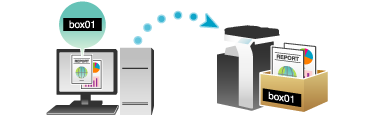
Enregistrer une boîte utilisateur sur cette machine
Enregistrez les boîtes pour enregistrer les données d'impression sur cette machine.
Pour savoir comment enregistrer une boîte utilisateur, voir Ici.
Enregistrer une boîte utilisateur (Web Connection) (Ici)
Configurer l'enregistrement dans une boîte utilisateur sur votre ordinateur
Dans [Type de sortie] dans l'onglet [De base], sélectionnez [Enr. ds Boîte].
Si vous voulez imprimer les données et les enregistrer en même temps dans la boîte, [Enr. ds Boîte, imprimer].
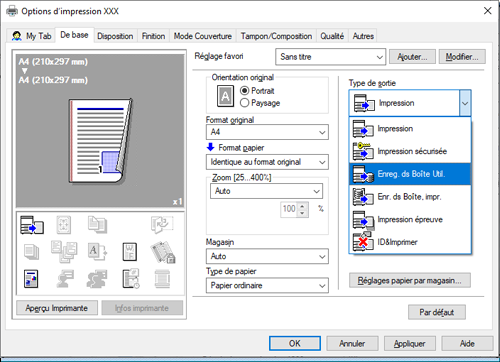
Entrez le nom de fichier et le numéro de boîte de l'emplacement de sauvegarde, cliquez sur [OK].
Utilisez un nom de fichier qui vous aidera à vous rappeler de l'emplacement des données dans la boîte.
Le numéro de boîte utilisateur peut être vérifié dans la liste [Infos Boîte]. En cliquant sur [Obtenir infos périphérique], vous obtenez les dernières informations de la boîte enregistrée sur la machine. Ces informations s'affichent dans la liste [Infos boîte].
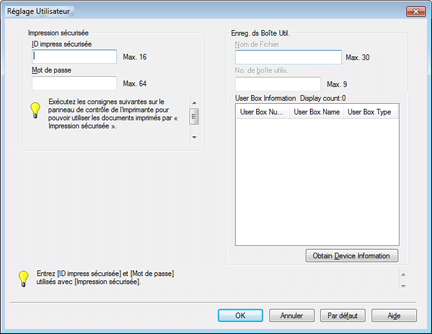
Si vous utilisez toujours le même nom de fichier et le même numéro de boîte, les enregistrer à l'avance évite d'avoir à les entrer à chaque fois. Pour des détails, voir Ici.
Lancez l'impression.
Les données sont enregistrées dans la boîte de cette machine.
Vous ne pouvez pas utiliser [Obtenir infos périphérique] en utilisant la machine via une connexion USB.
Utiliser des données d'une boîte utilisateur sur cette machine
Vous pouvez imprimer ou envoyer par fax ou par e-mail des données enregistrées dans une boîte utilisateur.
Si les données sont enregistrées dans une boîte utilisateur alors que la [résolution] sous l'onglet [Qualité] est réglée sur [1200 ppp (rastériser sur le périphérique)], elles ne peuvent pas être envoyées. Pour pouvoir envoyer ces données, sélectionnez la résolution [600 ppp].

